Die Vergabestelle legt fest, wie Sie Ihr Angebot einreichen müssen. Entsprechende Informationen finden Sie auf dem jeweiligen Aufforderungsschreiben oder in der Bekanntmachung. Bei Unklarheiten wenden Sie sich mit einer Bieterfrage in iTWO Tender bitte direkt an die Vergabestelle. Details zu Bieterfragen können Sie in der iTWO Tender Online-Hilfe hier nachlesen.
Hierbei wird von den Vergabestellen in der Regel nach §11.4 VOB/A bzw. §53.1 VgV und §38.1 UVgO die Textform gefordert.
Stellen die zu übermittelnden Daten eine erhöhte Anforderung an die Sicherheit, kann die Vergabestelle in zu beGründenden Ausnahmefällen nach §11.5 VOB/A bzw. §53.3 VgV und §38.6 UVgO die Verwendung von elektronischen Signaturen vorschreiben. Hierbei kann, je nach Höhe der Schutzbedürftigkeit, eine Angebotsabgabe mit einer qualifizierten elektronischen Signatur/Siegel verlangt werden.
Systemvoraussetzungen
Die Abgabeform elektronisch mit qualifizierter Signatur können Sie nur mit folgenden Systemvoraussetzungen nutzen:
▪jeweils die aktuelle Version des Bieterclients ava-sign - NUR beim Einsatz von Windows 7 oder höher
▪Signaturkomponente OPENLimit - NUR für Windows 7 oder höher
▪qualifizierte Signaturkarte (Chipkarte)
▪Lesegerät für Signaturkarte (Chipkarte)
Angebotsabgabe mit Signaturkarte
Achtung: Starten Sie zuerst immer den OpenLimit Manager und legen Sie Ihre Chipkarte ein. Wie das geht, können Sie hier nachlesen.
1. Wählen sie über das Menü Datei den Befehl Angebot hochladen oder klicken Sie bei den Aufgaben auf: Geben Sie das Angebot nun elektronisch über ava-sign ab.
2. Es öffnet sich folgende Maske, um das Angebot abzugeben. Sollten Sie unter Einstellungen die Präferenz auf die Signaturkarte gestellt haben erhalten Sie folgende Ansicht. Hierbei wird zunächst die Schaltfläche Angebot hochladen grau und damit nicht aktiv sein. Im folgenden Bild erkennen Sie, dass zwar schon ein Softwarezertifikat (in diesem Beispiel die persönliche Datei des Autors mit dem Namen "my-d-trust.pem") hinterlegt, aber noch keine Zugangsdaten für iTWO Tender (https://www.meinauftrag.rib.de) erfasst sind. Diese sind daher Rot eingefärbt und müssen zum direkten Hochladen des Angebotes erfasst werden.
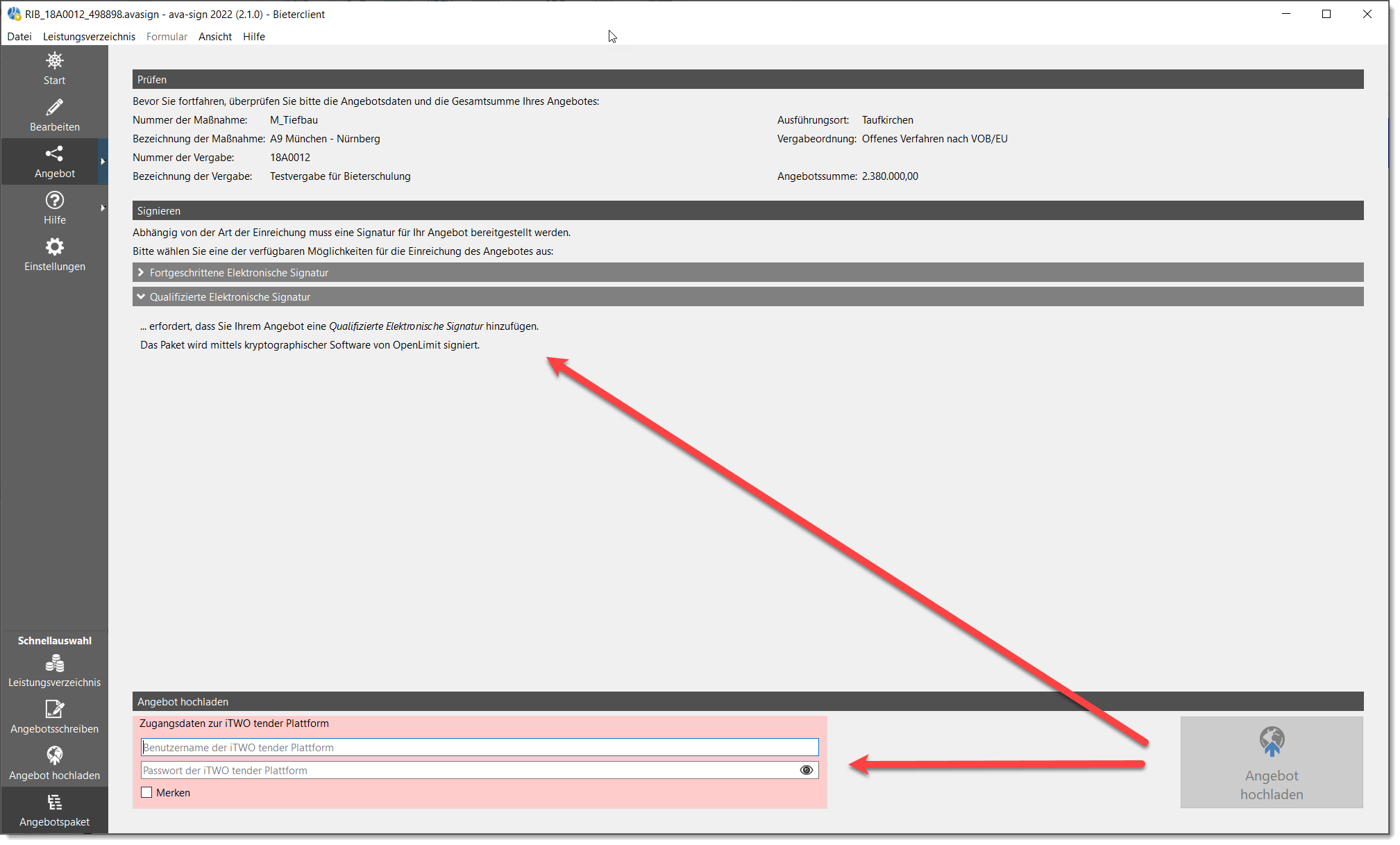
3. Stellen Sie nochmals sicher, dass die Systemvoraussetzungen (siehe oben) eingehalten haben und das Programm OPENLimit gestartet ist.
4. Bitte tragen Sie nun neben der Schaltfläche Angebot hochladen, Ihre Zugangsdaten zur iTWO Tender Plattform ein. Möchten Sie die Angaben Benutzername und Passwort zur iTWO Tender Plattform abspeichern setzen Sie in dem Kästchen Merken Ihr Häkchen. Siehe auch Einstellungen. Die Zugangsdaten sind Pflichtfelder und müssen eingetragen sein. Ist das nicht der Fall, bleibt die Schaltfläche Angebot hochladen grau und damit inaktiv.
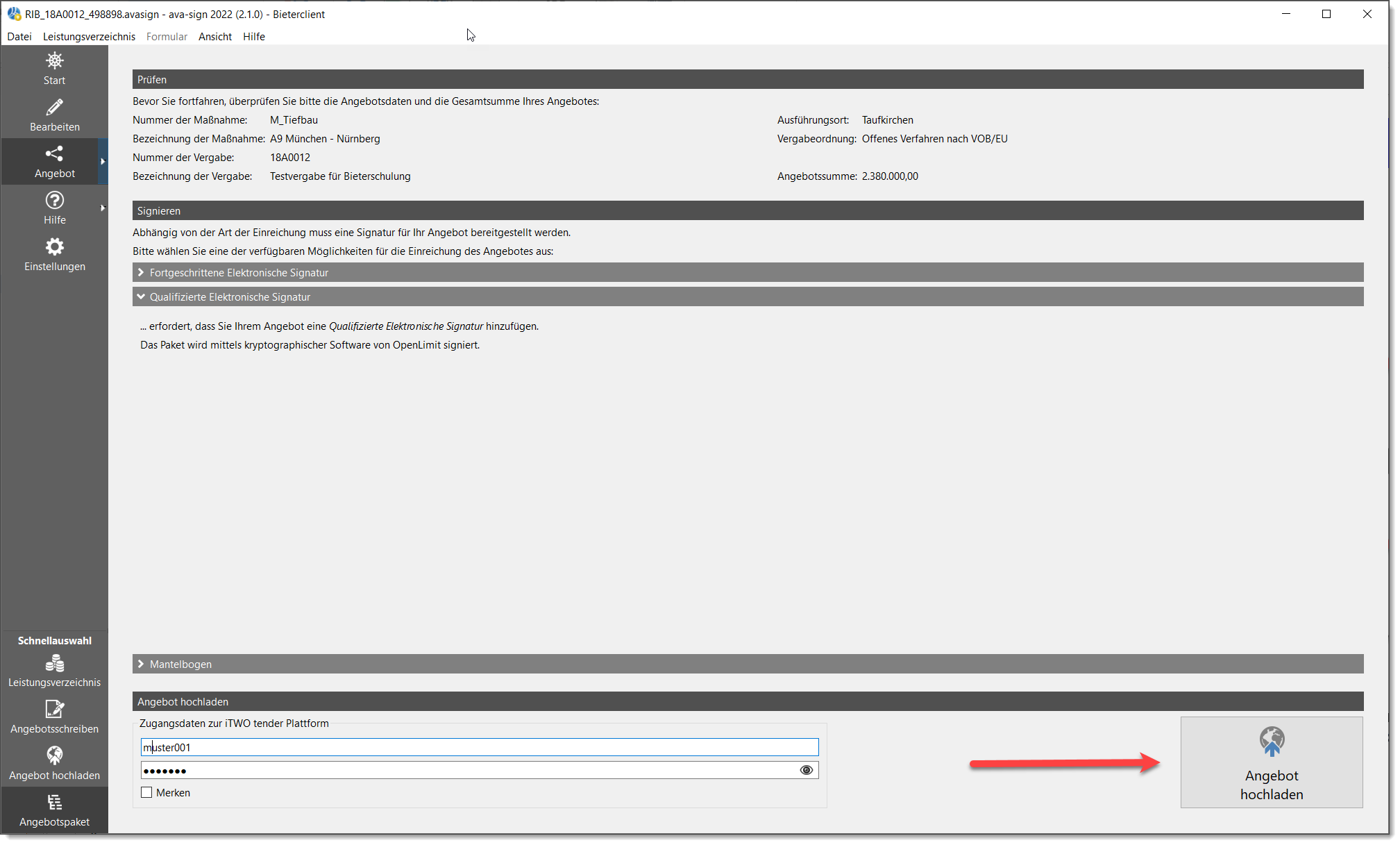
5. Klicken Sie nun auf die Schaltfläche Angebot hochladen, um Ihr Angebot abzugeben. Es werden nun zuerst die von Ihnen erfassten Zugangsdaten zur iTWO Tender Plattform geprüft. Sind die Zugangsdaten korrekt erfasst und darf ava-sign in Ihrer Systemumgebung direkt auf das Internet zugreifen, so wird das Angebot hochgeladen.
6. Sie werden dann aufgefordert das Angebot über die Signaturkarte zu signieren.
7. Wurde das Angebot hochgeladen, erhalten Sie eine Quittung.